Il PC Windows 10/8/7 non si spegnerà o si riavvierà

Quando fai clic sul pulsante Arresta o Riavvia di Windows 10 e scopri che Windows 10 non si spegne o non si riavvia, questo post ti aiuterà a risolvere e risolvere il problema. Può arrivare fino allo schermo colorato verde acqua, dove viene visualizzato Chiudere… o Riavvio ... e poi rimani lì. In altre parole, il tuo Windows 10/8/7 potrebbe spegnersi, fermarsi o il cerchio di attività sullo schermo potrebbe continuare a muoversi - e l'unico modo per spegnerlo è premere il tasto Pulsante di accensione per spegnere il sistema.

Il PC Windows non si spegne o non si riavvia
Ecco alcuni validi motivi che potrebbero prolungare o impedire l'arresto o il riavvio di Windows.
1. Se la tua è una nuova installazione di Windows, forse "OOBE"Sta prendendo tempo. Questo è particolarmente vero nelle versioni precedenti di Windows. Nei giorni iniziali, quando si tenta di riavviare o arrestare un computer basato su Windows, il riavvio o lo spegnimento del sistema potrebbe richiedere molto tempo.
In alternativa o in aggiunta, è possibile che venga visualizzato un messaggio analogo al seguente: Windows sta configurando gli aggiornamenti. Ciò si verifica in genere 1-2 giorni dopo il primo avvio di Windows o, talvolta, dopo un aggiornamento di Windows. Il problema si verifica perché il sistema deve eseguire funzioni di manutenzione, per eliminare file non necessari. In genere, questo processo si verificherà uno o due giorni dopo l'esecuzione della Procedura guidata Out Of Box Experience (OOBE). Quando si verifica questo problema, potrebbero essere necessari fino a 10-20 minuti per arrestare il sistema. Il processo si verifica solo una volta. Quindi aspetta solo che il processo finisca una volta.
2. Se hai aggiornato Windows, forse gli aggiornamenti richiedono più tempo del previsto per la configurazione o l'installazione. Meglio lasciare che il sistema si assuma il suo momento dolce, poiché si tratta solo di una situazione temporanea.
3. Avete impostato Windows per eliminare il file Page (Swap) ad ogni arresto? Se è così, questo processo richiederà del tempo. È possibile utilizzare questa correzione Microsoft per abilitare o disabilitare la cancellazione del file di paging. In questo caso, dovrai fare in modo che Windows interrompa l'eliminazione del file di paging ad ogni arresto. Mentre sul soggetto, questo post su come disattivare, eliminare, ricreare il file di paging in Windows potrebbe anche interessarti.
Windows non si spegnerà
Ma se pensi che il problema sia qualcos'altro ed è ricorrente, allora ecco le possibili ragioni:
- Uno dei tuoi processi o servizi non si sta spegnendo.
- È installato un driver di periferica difettoso o incompatibile.
- Hai un programma difettoso o incompatibile in esecuzione.
Ecco alcuni suggerimenti che potresti prendere in considerazione, non necessariamente nell'ordine indicato, che ti aiuteranno a risolvere il problema. Si prega di consultare prima l'intera lista e poi vedere cosa può applicarsi a voi.
1. Annullare eventuali modifiche recenti apportate al proprio sistema. Potrebbe essere necessario disinstallare un programma installato di recente o un aggiornamento o un driver di dispositivo.
2. Provare un'ultima configurazione valida o un ripristino del sistema.
3. Utilizzare Task Manager per provare manualmente e identificare la probabile causa o le cause per questo. Arrestare manualmente e uscire dal programma sospetto, quindi arrestare per verificare se il problema è stato risolto. Potrebbe essere necessario ripetere la procedura con diversi processi in esecuzione.4. Immettere Modalità sicura. Dal menu, sposta il cursore su Attivare la registrazione di avvio e premi Invio.
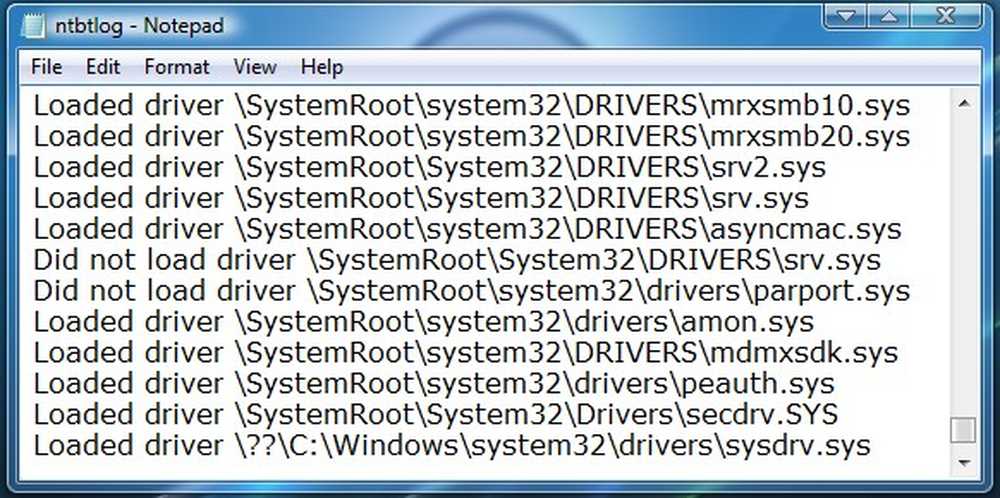
Al riavvio, cercare il Ntbtlog.txt file nella cartella C: \ Windows. Cerca eventuali segni di problemi durante il caricamento dei driver del dispositivo. Se trovi problemi, vai in Gestione periferiche e disattiva il dispositivo o disinstalla il programma. Reboot. Se il problema non si verifica, lo sai, è stato quel dispositivo o programma a causare problemi.
6. Eseguire un avvio parziale per risolvere il problema. Ciò potrebbe aiutarti a identificare i processi di terze parti che stanno bloccando il riavvio o il riavvio normale di Windows.
5. Aggiornare il CMOS / BIOS del computer. Le impostazioni CMOS e BIOS difettose possono causare problemi di avvio e arresto.
6. Se si dispone di un computer su cui è in esecuzione Windows 7. Quando il sistema è sottoposto a un carico elevato, è possibile che si verifichi un problema in cui Windows 7 si interrompe o la tastiera risponde quando si spegne il computer o si mette il computer in modalità di sospensione. Questo problema si verifica di frequente nei computer con più processori o con un processore con più core. In questo caso, applicare l'aggiornamento rapido da KB977307.
7. Abilita messaggi di stato dettagliato. Questo ti aiuterà a identificare, a quel punto Windows arresta il processo di spegnimento.
8. Abilitare Shutdown Event Tracker in Windows 10/8/7 in modo da essere in grado di analizzare il processo di arresto del sistema.
9. Esegui Risoluzione dei problemi di prestazioni e vedi se ti aiuta. Digitare quanto segue nella casella Esegui e premere Invio per aprirlo.
% systemroot% \ system32 \ msdt.exe -id PerformanceDiagnostic
10. Visualizza i registri eventi utilizzando il Visualizzatore eventi incorporato o il nostro Visualizzatore eventi di Windows Plus gratuito per farlo facilmente. Forse troverai qualcosa nei registri degli eventi.
11. Se si utilizza Windows 10/8, disabilitare l'arresto ibrido e vedere se è utile.
12. Utilizzare l'opzione Arresto di emergenza o Riavvia in Windows.
13. Ripristina il valore di registro BootExecute e vedilo risolverà i tuoi problemi di arresto.
14. Windows 10 gli utenti potrebbero voler verificare se il loro Management Engine Driver per Intel è aggiornato alle ultime versioni.
15. Questo post ti mostrerà come identificare i servizi di Windows che ritardano l'arresto o l'avvio.
AGGIORNARE: Si prega di leggere il commento di gogopogo sotto.
Spero che qualcosa aiuti!
Leggi il prossimo:
- Windows 10 PC non si avvia o non si avvia
- Il riavvio di Windows richiede sempre un riavvio.




